
Windows 10 spia ogni tua mossa: Sapevate che Microsoft ha il potere di tenere traccia di ogni singola parola che venga digitata o venga detta alla digital assistant Cortana utilizzando il suo sistema operativo più recente, di Windows 10?

Indice
Windows 10 spia ogni tua mossa:
Lo scorso autunno, è stato riportato, da alcune fonti, la presenza di un ‘keylogger‘ che Microsoft avrebbe apertamente inserito nella Technical Preview di Windows 10 e che permette alla società di “raccogliere informazioni vocali” così come anche la digitazione di “caratteri digitati”. Inizialmente si era pensato che la società avrebbe incluso il keylogger solo all’interno della Technical Preview di Windows 10, solo a scopo di test.. ma così non è stato.
Il keylogger ha così fatto il suo esordio in Windows 10 tramite il rilascio pubblico offerto da Microsoft gratuitamente grazie al quale Windows 10 è diventato il sistema operativo adottato da milioni di utenti sui propri pc in pochi mesi.
Oltre a vari problemi di privacy, in Win10 vi è un componente software che tiene traccia di tutto ciò che facciamo utilizzando la tastiera, voce, schermo, mouse e lo stile, tuttavia, è un pò più complicato di quanto si pensava, infatti il keylogger di Windows 10 è molto più di un semplice keylogger. Il componente non è in realtà un vero e proprio keylogger in termini di malware è più di questo, come afferma apertamente la direzione di Microsoft …
“When you interact with your Windows device by speaking, [handwriting], or typing, Microsoft collects speech, inking, and typing information – including information about your Calendar and People [contacts]…”
Che tradotto in breve significa che Microsoft sarà in grado di raccogliere informazioni, (registrerà tutto) su ciò che si scriverà, si detterà, lo stile e il modo in cui lo si farà, sul proprio pc.
Se questa notizia vi ha fatto venire i brividi è necessario sdrammatizzare un po’ dicendo che non c’è da preoccuparsi, perché la buona notizia è che è possibile disattivare questo keylogger.
Ecco come è possibile disattivare il Keylogger
- Fare clic sul menu Start, quindi aprire Impostazioni.
- Clicca su Privacy impostazioni, che troverai nella ultima riga del menu.
- “Invia informazioni Microsoft su come scrivo per contribuire a migliorare l’uso di battitura e scrittura per il futuro”
- Una volta che siete nel menu Privacy, cliccare su Generale terza voce a destra cliccare sul tasto per disattivarla (vedi immagine).

Successivamente ritorniamo nel menù della colonna a sinistra e sotto cerchiamo la voce “riconoscimento vocale, input penna e digitazione a destra troveremo e cliccheremo sul tasto “interrompi info su di me”.

Oltre a questo consiglio vivamente di dedicare un’oretta a spulciare il menù voce per voce e disattivare tutte le interazioni della macchina con applicazioni che in realtà non interessano come ad esempio la funzionalità, nota come Windows Update Delivery Optimization (WUDO), inizialmente progettato per aiutare gli utenti ad ottenere aggiornamenti software più veloci con la possibilità di gestire un traffico internet enorme [fino a 40 Terabyte al secondo (Tbps)].
WUDO funziona un po’ come torrent.
Il computer che esegue Windows 10 viene utilizzato come parte di una rete peer-to-peer per distribuire gli aggiornamenti software più velocemente anche per gli altri, ogni persona distribuendo un pò di file su più computer aiuta tutti a scaricare gli aggiornamenti più in fretta. Ma, questo metodo peer-to-peer di condivisione offerta da Windows 10 utilizza parte della vostra banda Internet (che già sappiamo quanto faccia schifo in Italia), senza accennare a questo proposito nulla all’utente.
La funzione è attivata per impostazione predefinita in Windows 10 Home edition e Pro edition. E’ anche attivata in Windows 10 Enterprise e Education, ma solo per la rete locale.
Come disabilitare Windows Update Delivery Optimization?
È possibile disattivare la funzione, ma l’opzione è sepolta in profondità nel menu delle impostazioni per Windows Update.
- Vai in Menu Start/Impostazioni
- Cerca aggiornamento e sicurezza
- Sotto Windows Update, aprire Opzioni avanzate

⦁ Sotto scegliere come installare gli aggiornamenti, selezionare Scegli come recapitare gli aggiornamenti

⦁ Disattivare l’interruttore sotto a aggiornamenti da più di posizioni
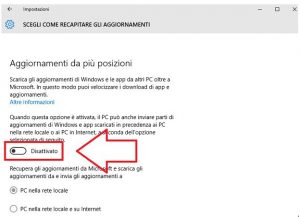
Sebbene questa peculiarità possa essere una buona idea per accelerare gli aggiornamenti del software, il consentirla di default senza che gli utenti ne siano informati non è lo è affatto. A causa di diversi problemi di privacy integrati in Windows 10 come ad esempio il sensore wi-fi , Microsoft si sta guadagnato una cattiva reputazione.
Come funziona il sensore wi-fi di Windows 10?
La caratteristica del Sensore Wi-Fi di windows 10 è quella di permettere di condividere la password Wi-Fi con i propri amici o contatti, così come permette di connettersi automaticamente alle reti a cui i vostri amici e conoscenti si sono collegati in passato, anche se non si conosce la password.
Ora, quando questi amici sono all’interno della portata della rete Wi-Fi, Windows 10 si collega automaticamente alla rete con password salvata che hai appena condiviso con i tuoi amici e li registra, senza dirlo e senza richiedere una password.
Se anche a voi l’idea non sconfinfera tanto potete disattivare questa opzione andando in:
Impostazioni di Windows, quindi Rete e Internet.

“Modifica impostazioni Wi-Fi”, e poi “Gestione delle impostazioni Wi-Fi “
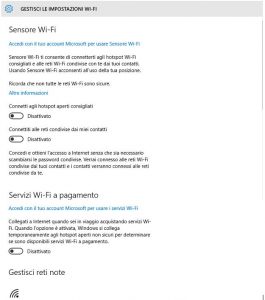
Da qui è possibile modificare una serie di impostazioni.
Spegnere tutto sotto la voce Sensore Wi-Fi, disabilitare la condivisione della password Wi-Fi con Facebook, Outlook, o Skype ed è possibile cancellare l’elenco delle reti Wi-Fi note. La posizione di Microsoft si è ulteriormente aggravata dopo che diverse settimane fa, la società ha anche introdotto la raccolta dei dati e il monitoraggio del comportamento degli utenti oltre che su Windows 10, anche su Windows 7 e Windows 8.
Che sia davvero e completamente finita l’epoca della privacy..?
Forse è davvero il caso di iniziare a pensare di cambiare sistema operativo.. magari Linux.
Altre recensioni e articoli che riguardano i software: